फायर स्टिक रिमोट काम नहीं करता: समस्या निवारण कैसे करें

विषयसूची
जब से मैंने अपने पुराने एलसीडी टीवी को फायर स्टिक के साथ स्मार्ट टीवी में बदला है, तब से मुझे इसके साथ बहुत मज़ा आ रहा था।
कहने के लिए पर्याप्त है, इसने मेरे अनुभव में काफी सेंध लगाई फायर स्टिक जब रिमोट ने अचानक काम करना बंद कर दिया।
मैंने इसके बारे में ज्यादा नहीं सोचा और डिवाइस को रिबूट कर दिया। यह वापस सामान्य हो गया, लेकिन जब मैंने बाद में फिर से रिमोट का उपयोग करने की कोशिश की, तो यह काम नहीं कर रहा था।
जब मैं गूगल कर रहा था कि मेरा रिमोट कहीं से काम करना बंद क्यों नहीं कर रहा है, तो मुझे कई समाधान मिले और उपाय।
हालाँकि रिमोट पर बस बैटरी बदलना मेरे लिए ठीक काम करता है, मुझे एहसास हुआ कि अन्य उपयोगकर्ता लगातार इस समस्या का सामना कर रहे हैं।
यह न केवल निराशाजनक हो सकता है, बल्कि इससे गुजरने की कोशिश कर रहा है समाधान के लिए अलग-अलग वेब पेज भी समय लेने वाले हो सकते हैं।
इसलिए, मैंने जांचे-परखे समाधानों की एक सूची तैयार की है, जो आपके फायर स्टिक रिमोट को हर बार मिनटों में काम करते हैं।
यह सभी देखें: वेरिज़ोन पर टेक्स्ट प्राप्त नहीं करना: क्यों और कैसे ठीक करेंयदि आपका फायरस्टीक रिमोट काम नहीं करता है तो समस्या निवारण करना सबसे आसान है बैटरी को बदलना और किसी अवशेष के लिए डिब्बे की जांच करना, लेकिन कई अन्य सुधार हैं।
आगे, मैंने विभिन्न समाधानों के बारे में अधिक विवरण प्रदान किया है जिन्हें आप आज़मा सकते हैं।
फायर स्टिक रिमोट बैटरियों की जाँच करें

आपको जल्दी ही पता चल जाएगा कि फायर स्टिक रिमोट बहुत तेजी से बैटरी की खपत करता है।
इसलिए अगर आपका फायर स्टिक रिमोट बिना किसी चेतावनी के काम करना बंद कर देता है,तो यह सबसे अधिक संभावना है कि बैटरी को दोष दिया जाएगा।
अपनी रिमोट बैटरी की जांच करें, और हमेशा अतिरिक्त क्षारीय बैटरी रखें, क्योंकि आपकी बैटरी कम होने की स्थिति में रिमोट कोई चेतावनी नहीं देता है।
जब आप बैटरी की जांच कर रहे हों, तो सुनिश्चित करें कि आपकी बैटरी लीक होने पर कोई जमा या अवशेष नहीं है, क्योंकि वे आपके रिमोट के ठीक से काम करने में बाधा डालते हैं।
क्या फायर स्टिक रिमोट जुड़ा हुआ है?
<7बैटरी ठीक लग रही हैं, लेकिन आपका रिमोट अभी भी काम नहीं कर रहा है? जांचें कि आपका रिमोट सही तरीके से जोड़ा गया है या नहीं।
अगर आपका फायर स्टिक बिल्कुल नया है, तो इसे डिवाइस के साथ पहले से जोड़ा जाना चाहिए।
हालांकि, अगर आपने एक प्रतिस्थापन रिमोट या नोटिस खरीदा है कि आपका रिमोट युग्मित नहीं है, आपको मैन्युअल रूप से इसकी आवश्यकता होगी।
यहां अपने फायर स्टिक रिमोट को जोड़ने के लिए आप यह कर सकते हैं:
- फायर स्टिक डिवाइस को अपने टीवी के एचडीएमआई में प्लग करें पोर्ट
- अपना फायर स्टिक और टीवी चालू करें
- फायर स्टिक डिवाइस चालू होने के बाद, रिमोट पर "होम" बटन को कम से कम 10 सेकंड के लिए दबाएं।
- अगर डिवाइस पेयर करने में विफल रहता है, 10 से 20 सेकंड के लिए फिर से "होम" बटन दबाएं। कभी-कभी, युग्मन सफल होने से पहले आपको प्रक्रिया को 2-3 बार दोहराना होगा।
ध्यान रखें कि आपका फायर स्टिक ब्लूटूथ के माध्यम से केवल 7 उपकरणों से जुड़ सकता है।
अगर आप इस सीमा तक पहुंच गए हैं, तो आपको कम से कम एक डिवाइस को डिस्कनेक्ट करना होगा।
यहां बताया गया है कि आप किसी डिवाइस को डिस्कनेक्ट करने के लिए क्या कर सकते हैंउपकरण:
- फायर स्टिक होम स्क्रीन पर, शीर्ष मेनू बार से "सेटिंग" विकल्प चुनें
- "नियंत्रक और amp; ब्लूटूथ डिवाइस”
- डिवाइसेस की सूची से, जिसे आप अनपेयर करना चाहते हैं उसे चुनें और आने वाले निर्देशों का पालन करें
फायर स्टिक रिमोट को रीसेट करें।
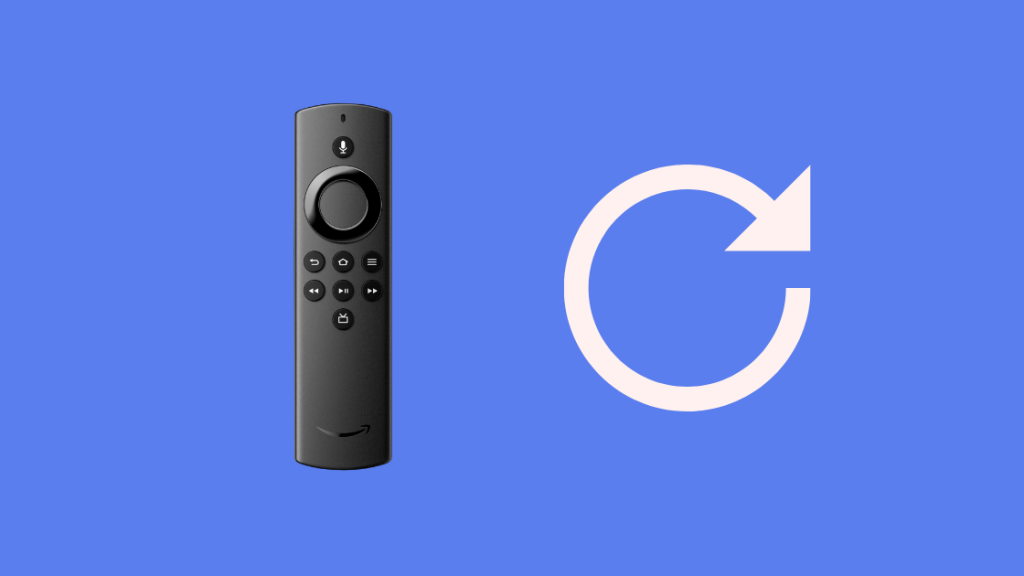
अगर आपका फायर स्टिक रिमोट डिवाइस के साथ ठीक से पेयर नहीं हुआ है, तो हो सकता है कि बटन काम न करें।
कुछ मामलों में, डिवाइस को पेयर करने से यह समस्या ठीक हो सकती है। हालांकि, अगर यह काम नहीं करता है, तो आप डिवाइस को रीसेट कर सकते हैं और इसे फिर से जोड़ सकते हैं।
यहां बताया गया है कि आप अपने डिवाइस को कैसे रीसेट कर सकते हैं:
- अपने फायर स्टिक एडेप्टर को अनप्लग करें, या डिवाइस को उसके पावर स्रोत से
- नेविगेशन रिंग पर मेनू, बैक और लेफ्ट बटन को एक साथ कम से कम 20 सेकंड के लिए दबाएं
- अपने फायर स्टिक रिमोट से बैटरी हटा दें
- अपने फायर स्टिक डिवाइस या एडेप्टर को वापस पावर स्रोत से कनेक्ट करें और होम स्क्रीन के प्रकट होने की प्रतीक्षा करें
- बैटरी को अपने फायर स्टिक रिमोट में वापस डालें
- एक या दो मिनट प्रतीक्षा करें यह देखने के लिए कि आपका रिमोट डिवाइस के साथ अपने आप जुड़ता है या नहीं
- अगर ऐसा नहीं होता है, तो डिवाइस के साथ पेयर करने के लिए रिमोट के होम बटन को कम से कम 10 सेकंड तक दबाएं
क्या आपका फायर स्टिक रिमोट संगत है?
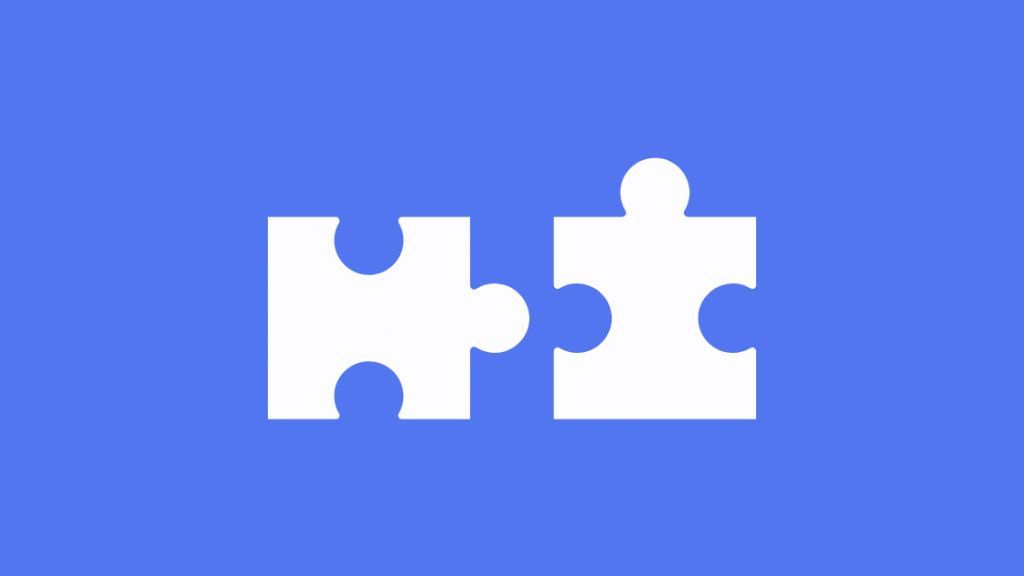
फायर स्टिक के साथ आया रिमोट आपके डिवाइस के अनुकूल है। हालाँकि, यदि आपने अपने रिमोट के लिए एक प्रतिस्थापन खरीदा है, तो सुनिश्चित करेंअनुकूलता।
Amazon और तीसरे पक्ष के नियंत्रकों के साथ-साथ Fire Stick इन-हाउस रिमोट की एक विस्तृत श्रृंखला का समर्थन करती है।
Amazon उत्पादों के लिए, आप देखेंगे कि उत्पाद स्पष्ट रूप से बताता है कि यह है या नहीं फायर स्टिक के साथ संगत, और तीसरे पक्ष के नियंत्रकों को भी।
दुर्भाग्य से, फायर स्टिक रिमोट के कई सस्ते प्रतिकृतियां हैं जो ऑनलाइन उपलब्ध हैं।
हालांकि ये डिवाइस कुछ समय के लिए काम करते हैं। , वे एक स्थायी समाधान नहीं हैं।
Amazon Fire TV Remote ऐप - आपका बैकअप
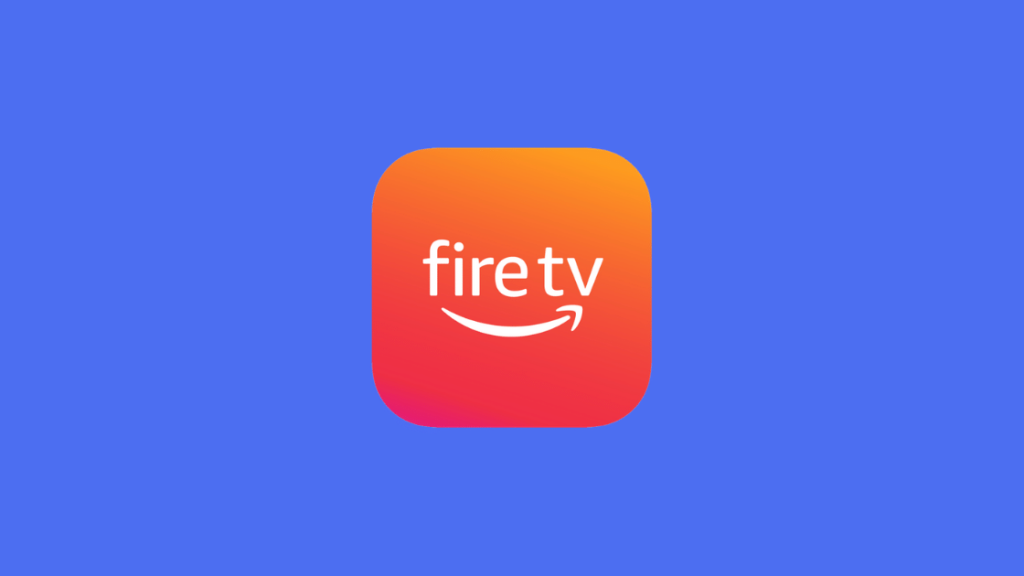
अगर कोई अन्य तरीका काम नहीं करता है, या आपकी अतिरिक्त बैटरी खत्म हो गई है, तो आप अपने स्मार्टफोन पर अमेज़न फायर टीवी रिमोट ऐप डाउनलोड कर सकते हैं।
ऐप एंड्रॉइड और आईओएस के लिए उपलब्ध है और आपके स्मार्टफोन को फायर स्टिक रिमोट में बदल देता है।
ऐप डाउनलोड करने से पहले, सुनिश्चित करें कि आपका फायर स्टिक डिवाइस और स्मार्टफोन एक ही वाई-फाई नेटवर्क से जुड़े हुए हैं।
अप्रतिसादी फायर स्टिक रिमोट से निपटने के अन्य तरीके
इन आसान समाधानों के साथ, आपका फायर स्टिक रिमोट काम कर रहा होना चाहिए कोई समय नहीं।
ध्यान में रखने वाली एक और बात यह है कि भले ही फायर स्टिक रिमोट डिवाइस को ब्लूटूथ के माध्यम से नियंत्रित करता है और इन्फ्रारेड नहीं, फिर भी यह डिवाइस के 10 फीट के दायरे में होना चाहिए।
रखें रिमोट बाहर खुले में, बिना किसी रुकावट या बिजली के उपकरण के पास, क्योंकि वे सिग्नल के साथ हस्तक्षेप कर सकते हैं।
यह सभी देखें: Apple म्यूजिक रिक्वेस्ट टाइम आउट: यह एक आसान ट्रिक काम करती है!आप अपने लिए एक यूनिवर्सल रिमोट भी प्राप्त कर सकते हैंआपकी फायर स्टिक।
आप पढ़ने का भी आनंद ले सकते हैं
- फायर स्टिक नो सिग्नल: फिक्स्ड इन सेकेंड्स
- फायर स्टिक रिमोट ऐप काम नहीं कर रहा है: सेकंड में कैसे ठीक करें
- फायर स्टिक रीस्टार्ट होता रहता है: समस्या निवारण कैसे करें
- सेकंड में फायर स्टिक रिमोट को कैसे अनपेयर करें: आसान तरीका
- कंप्यूटर पर फायर स्टिक का उपयोग कैसे करें
अक्सर पूछे जाने वाले प्रश्न
मैं कैसे करूँ मेरे फायर स्टिक रिमोट को अनफ्रीज करें?
इसके साथ ही सेलेक्ट बटन और प्ले/पॉज बटन को कम से कम 5 से 10 सेकंड के लिए तब तक दबाएं जब तक कि आप यह न देख लें कि डिवाइस रीस्टार्ट हो रहा है।
मैं अपनी फ़ायर स्टिक को हार्ड रीसेट कैसे करूँ?
अपने फ़ायर स्टिक को हार्ड रीसेट करने के लिए:
- नेविगेशन सर्कल पर एक साथ पीछे और दाएँ बटन को 10 सेकंड के लिए दबाएँ
- स्क्रीन पर, फ़ैक्टरी रीसेटिंग के साथ आगे बढ़ने के लिए "जारी रखें" चुनें
- अगर आप कोई विकल्प ("जारी रखें" या "रद्द करें") नहीं चुनते हैं, तो डिवाइस कुछ समय बाद अपने आप रीसेट हो जाएगा सेकंड।
मैं पुराने के बिना एक नया फायर स्टिक रिमोट कैसे जोड़ूं?
नए फायर स्टिक रिमोट को जोड़ने के लिए:
<8
